Apple-ի սարքավորումների յուրաքանչյուր սեփականատեր, ձեռք բերելով երկար սպասված գաջեթը, նույնիսկ չգիտի, թե ինչ գաղտնիքներ է թաքցնում իր «խնձորային» սարքը։ Դրանցից մեկը iPhone-ի անունը փոխելու հնարավորությունն է։ Ինչպես անել դա և ինչի համար է այս գործառույթը, դուք կսովորեք ավելին:
Ինչու է դա անհրաժեշտ
Ամենից հաճախ iPhone-ի սեփականատերերը որոշում են փոխել իրենց գաջեթի անվանումը հետևյալ իրավիճակներում՝
- եթե օգտագործված սմարթֆոն եք գնել;
- օրիգինալ լինելու ձգտումով։
Ամեն դեպքում, անկախ նրանից, թե ինչ պատճառներ են դրդել մարդուն կատարել այս պրոցեդուրան, միշտ հարց է առաջանում՝ ինչպե՞ս։ Բարեբախտաբար, դուք կարող եք ինքներդ փոխել iPhone-ի անունը: Սա բավական հեշտ է անել:
Որքա՞ն ժամանակ է պահանջվում վերանվանելու համար

Իրականում ամբողջ պրոցեդուրան տևում է ոչ ավելի, քան մեկ րոպե, քանի որ այն դժվար չէ։ Դա անելու համար պարզապես հստակ հետևեք ստորև նշված հրահանգներին:
iOS-ի ո՞ր տարբերակների վրա է այն աշխատում:
Վերոնշյալ ֆունկցիան աջակցվում է օպերացիոն համակարգի բոլոր հասանելի տարբերակներով: Ոչ մի խնդիր չպետք է առաջանա, նույնիսկ եթե iOS-ի աշխատանքային տարբերակըյոթերորդից ցածր:
Որտե՞ղ փոխել iPhone-ի անունը:
Այն փոխելու երկու եղանակ կա.
- Կատարեք դա՝ միանալով նոութբուքին կամ համակարգչին:
- Կատարեք ընթացակարգը անմիջապես հեռախոսի կարգավորումներում:
Ինչպե՞ս փոխել iPhone-ի անունը համակարգչի միջոցով:

«Apple» սմարթֆոնների շատ սեփականատերեր, երբ փորձում են այս կերպ փոխել սարքի անունը, թույլ են տալիս նույն սովորական սխալը. Գաջեթը միացնում են նոութբուքին (կամ անհատական համակարգչին) և փորձում են iPhone-ը վերանվանել առանց միանալու, բայց հաջորդ անգամ, երբ այն միացնեն, հեռախոսը նորից կկոչվի iPhone։ Ինչու՞ է դա տեղի ունենում:
Սխալն այն է, որ դուք պետք է նման ընթացակարգ կատարեք iTunes-ի միջոցով: Աշխատանքում անհրաժեշտ է պահպանել հետևյալ հաջորդականությունը՝
- Միացրեք ձեր հեռախոսը նոութբուքին կամ համակարգչին:
- Գործարկել iTunes.
- iTunes-ի կողագոտում սեղմեք iPhone-ի անվան վրա:
- Դրանից հետո կհայտնվի մարկեր, որով կարող եք վերանվանել գաջեթը։
- Հաջորդը գրեք նոր անուն:
- Սեղմեք enter։
Այս գործողության հաջող ավարտից հետո նոր անունը տեսանելի կլինի Mac OS-ի օգտատերերին, ոչ միայն Windows Explorer-ում: Բացի այդ, հեռախոսը կճանաչվի նոր անունով բոլոր iOS սարքերում։ Արժե իմանալ, որ ցանկացած iOS սարք, որը համաժամացվում է նաև iTunes-ի հետ (iPod touch, Apple TV, iPod, iPad և այլն), կարող է վերանվանվել նույն կերպ։
Ինչպես վերանվանել հեռախոսըառանց համակարգչի?
Շատ օգտատերեր հարց ունեն՝ ինչպե՞ս փոխել iPhone-ի անունը կարգավորումներում՝ առանց համակարգչին միանալու: Ի վերջո, «խնձորի» գաջեթների բոլոր գործառույթները կարող են օգտագործվել առանց համակարգչի ռեժիմում (առանց համակարգչի): Դա անելու համար անհրաժեշտ է կատարել հետևյալ ալգորիթմը՝
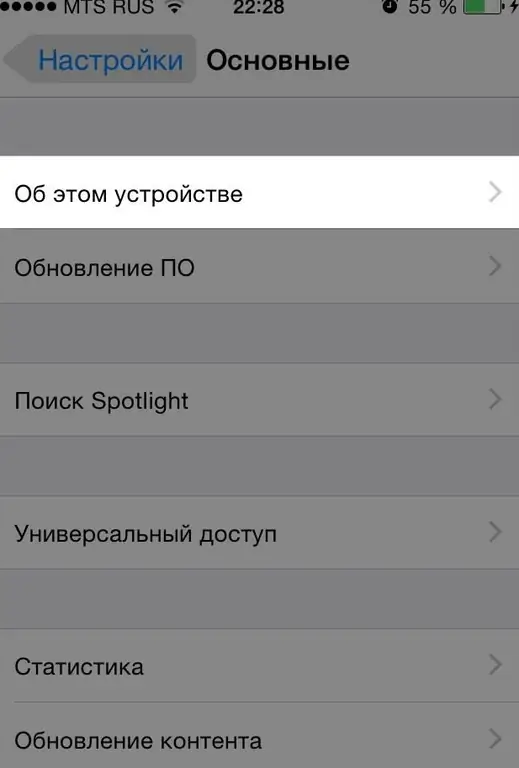
- Մուտքագրեք Կարգավորումներ հավելվածը:
- Ընտրեք «Ընդհանուր» ցանկից:
- Սեղմեք «Մի մասին» ենթաբաժնի վրա։
- Ընտրեք «Անուն» ընտրացանկից:
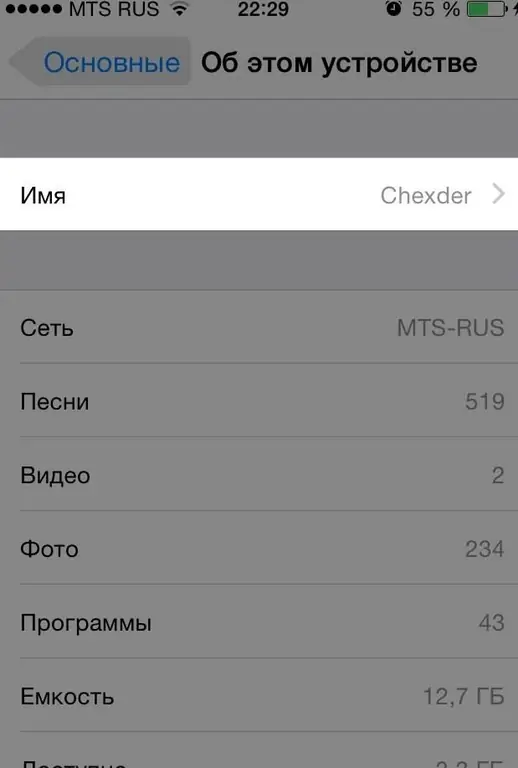
- Սեղմեք «x» պատկերակի վրա (այս պահին սարքի ներկայիս անունը կջնջվի):
- Գրեք նոր անուն:
- Վերջում համոզվեք, որ սեղմեք «Կատարված է» (Կատարված):
Եզրակացություն
Ոչ բոլորը գիտեն, թե ինչպես փոխել iPhone-ի անունը: Ինչպես տեսնում եք հոդվածից, դա կարելի է անել բավականին հեշտությամբ։ Հիմնական բանը նշված հրահանգներին հետևելն է, ինչը մեծապես կհեշտացնի անվանափոխության գործընթացը, եթե սեփականատերը դեռևս այնքան էլ լավ չի տիրապետում Apple-ի տեխնոլոգիային։






